
Jugar juegos en la Mac
Con Game Center en la Mac, puedes jugar títulos con tus amistades, dar seguimiento y comparar puntuaciones y logros, retar a otros jugadores, y participar en partidas multijugador.
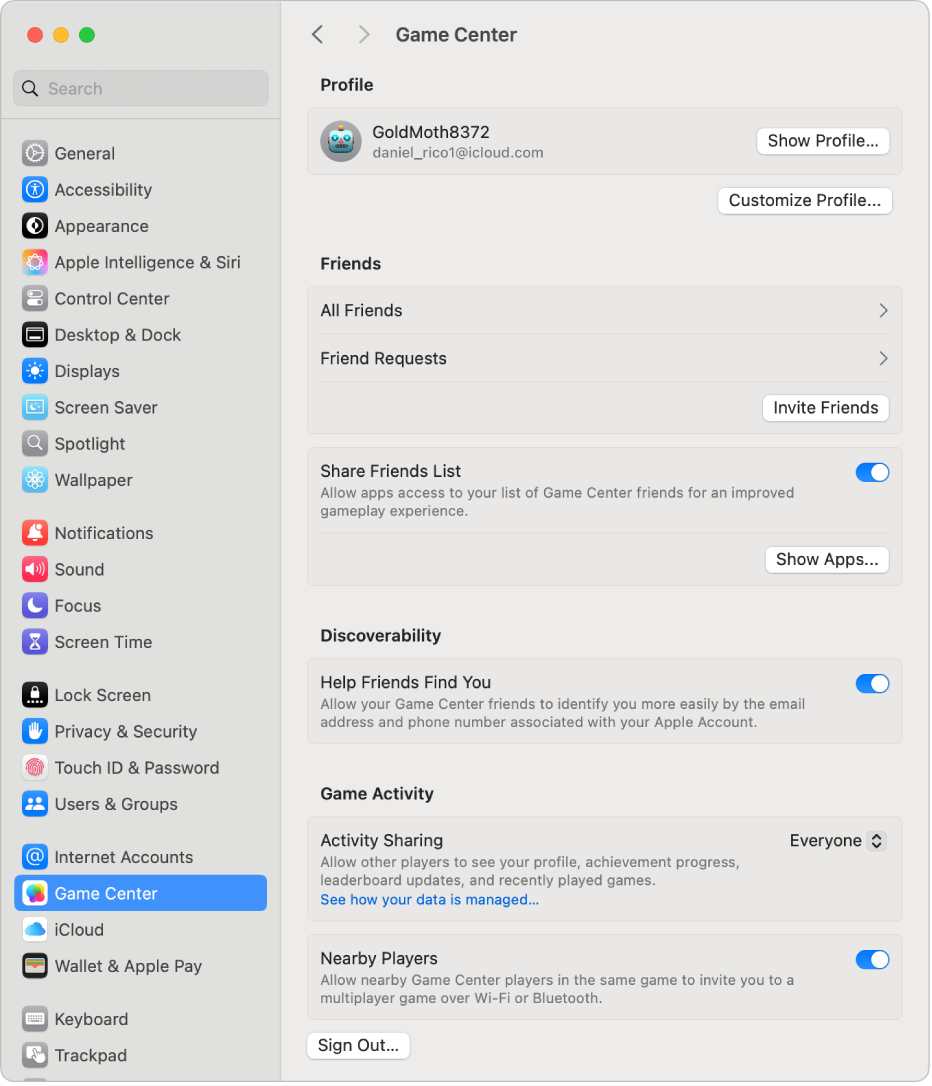
Puedes explorar Mac App Store para obtener los juegos más nuevos o más populares compatibles con Game Center. Si estás usando una Mac con Apple Chip, muchos juegos de iPhone y iPad funcionan en tu Mac (busca la etiqueta Diseñada para iPhone o Diseñada para iPad en App Store). Consulta Usar apps para iPhone y iPad en una Mac con Apple Chip.
También puedes suscribirte a Apple Arcade para descargar y jugar una colección de juegos increíbles, y disfrutar diversión ilimitada en todos tus dispositivos compatibles.
Nota: Es posible que Game Center y Apple Arcade no estén disponibles en todos los países o regiones.
Iniciar sesión en Game Center
En tu Mac, selecciona menú Apple

 en la barra lateral (es posible que tengas que desplazarte hacia abajo).
en la barra lateral (es posible que tengas que desplazarte hacia abajo).Activa Game Center.
Realiza una de las siguientes operaciones:
Usar la misma cuenta de Apple que tu Mac: para iniciar sesión en Game Center con la misma cuenta de Apple que usaste para iniciar sesión en tu Mac, haz clic en Usar esta cuenta.
Usar una cuenta de Apple diferente: para usar una cuenta de Apple diferente, haz clic en Selecciona otra cuenta, y sigue las instrucciones en pantalla para iniciar sesión.
Cerrar sesión en Game Center
En tu Mac, selecciona menú Apple

 en la barra lateral (es posible que tengas que desplazarte hacia abajo).
en la barra lateral (es posible que tengas que desplazarte hacia abajo).Haz clic en Cerrar sesión (en la parte inferior de la ventana), y haz clic en Cerrar sesión para confirmar.
Cambiar tu apodo y avatar de Game Center
En tu Mac, selecciona menú Apple

 en la barra lateral (es posible que tengas que desplazarte hacia abajo).
en la barra lateral (es posible que tengas que desplazarte hacia abajo).Haz clic en Personalizar perfil.
Para cambiar tu apodo, ingresa un nombre nuevo en el campo Apodo.
Para cambiar tu avatar, haz clic en el avatar actual, elige un avatar nuevo, y haz clic en Guardar.
Haz clic en Listo.
Ver tu perfil y tus logros de Game Center
La mayoría de los juegos de un jugador y multijugador muestran logros y clasificaciones para que puedas llevar un registro de tus puntuaciones y clasificación. Puedes acceder a tu perfil de Game Center en App Store para dar seguimiento a tus logros y averiguar qué títulos están jugando tus amigos.
En tu Mac, selecciona menú Apple

 en la barra lateral (es posible que tengas que desplazarte hacia abajo).
en la barra lateral (es posible que tengas que desplazarte hacia abajo).Haz clic en Mostrar perfil.
Usar un control de juegos
Puedes conectar un control de juegos a tu Mac para jugar juegos. Consulta el artículo de soporte de Apple Conectar un control de juegos inalámbrico a tu dispositivo Apple.
Si tu control de juegos es compatible, puedes especificar que se lleven a cabo acciones en tu Mac (como abrir la carpeta Juegos en el Launchpad, tomar una captura de pantalla o grabar un video breve al jugar) cuando presiones botones designados en él. Para establecer estas opciones cuando tu control de juegos está conectado a la Mac, selecciona menú Apple 
![]() en la barra lateral (es posible que tengas que desplazarte hacia abajo).
en la barra lateral (es posible que tengas que desplazarte hacia abajo).
Abrir un juego
Al descargar juegos de App Store, estos se agregan automáticamente a la carpeta Juegos en el Launchpad. Para abrir un juego y comenzar a jugar en tu Mac, realiza una de las siguientes acciones:
En la Mac, haz clic en
 en el Dock.
en el Dock.Haz clic en la carpeta Juegos.
Haz clic en un juego para abrirlo.
Si ya no estás jugando, elimínalo del Launchpad.
Jugar juegos multijugador
Nota: Se requiere hardware y software compatibles para jugar algunos juegos.
Permitir que un juego encuentre jugadores cercanos: si el juego ofrece la selección automática, haz clic en Jugar ahora para que el juego elija a otros jugadores por ti.
Jugar con jugadores cercanos: el juego te avisará si detecta jugadores cercanos en la misma red Wi‑Fi que tú, o en el rango de alcance de Bluetooth. En el juego, selecciona un jugador.
Invitar amigos a jugar: en el juego, haz clic en Invitar amigos y selecciona personas entre tus contactos, amigos o jugadores que estén cerca. Personaliza tu invitación, si quieres, y haz clic en Enviar. Puedes enviar tu invitación como un mensaje, o enviarla a un número telefónico mediante un SMS.
Aceptar una invitación: haz clic en Aceptar en la notificación o mensaje. El juego se abre (si lo tiene) para que empiece a jugar. Si no tienes el juego, se abre App Store para que lo obtengas.
Grabar un video breve o tomar una captura de pantalla al jugar: al usar un control de juegos Bluetooth compatible, mantén presionado el botón del control de juegos que hayas especificado para hacer grabaciones o tomar capturas de pantalla. Puedes hacer grabaciones de hasta 15 segundos de juego.
Asegúrate de que las notificaciones de Game Center estén activadas en la configuración de Notificaciones, para que sepas cuándo te invitan a un juego o cuándo es tu turno de jugar. Puedes recibir las notificaciones de Game Center, incluso al usar un enfoque. Consulta Configurar un enfoque.
Al jugar juegos en una Mac conectada a una pantalla compatible con la sincronización adaptable, puedes establecer una opción para que se ajuste automáticamente la frecuencia de actualización de la pantalla y coincida con la salida de frecuencia de cuadros de la unidad de procesamiento de gráficos (GPU) a fin de minimizar la vibración, el retraso de entrada y la fragmentación de pantalla durante el juego. Consulta Usar la sincronización adaptable.
El administrador de una Mac puede prevenir que otros usuarios de la Mac se conecten a juegos multijugador o agreguen amigos. Consulta Cambiar la configuración de App Store, contenido, Internet y juegos en Tiempo en pantalla.